Win10怎么设置触摸板三指 Win10设置触摸板三指的方法
来源:xitongzhushou.com
时间:2024-09-29 14:55:27 365浏览 收藏
大家好,今天本人给大家带来文章《Win10怎么设置触摸板三指 Win10设置触摸板三指的方法》,文中内容主要涉及到,如果你对文章方面的知识点感兴趣,那就请各位朋友继续看下去吧~希望能真正帮到你们,谢谢!
大家好,我们有时候用 Win10 系统的时候需要配合触摸板一起用,有些小伙伴可能不知道怎么设置 Win10 的触摸板三指操作,别担心,我这就教你们怎么弄。你们只需要点开设备图标,找到触摸板,就可以看到设置选项啦。下面我就详细介绍一下 Win10 设置触摸板三指的方法。
Win10设置触摸板三指的方法
1、打开电脑中的Windows设置,点击界面中的“设备”图标,进入设备界面。
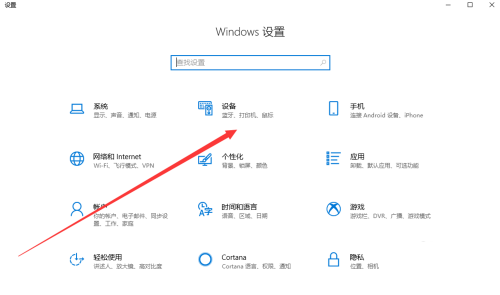
2、在设备界面中,我们点击左侧“触摸板”选项卡,切换至触摸板界面。
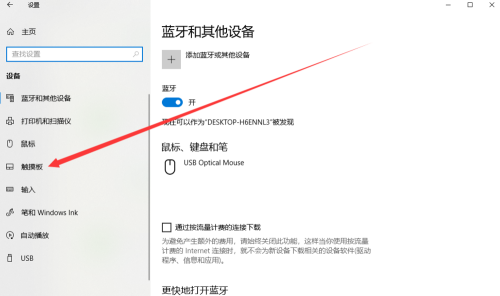
3、进入触摸板界面后向下滑动界面,我们可以看到默认情况下三指手势的状态。
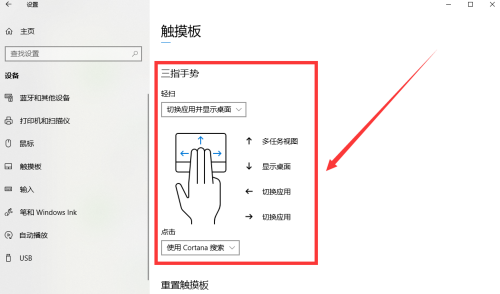
4、我们可以通过更改“轻扫”字样下方下拉框来更改三指手势所对应的操作。
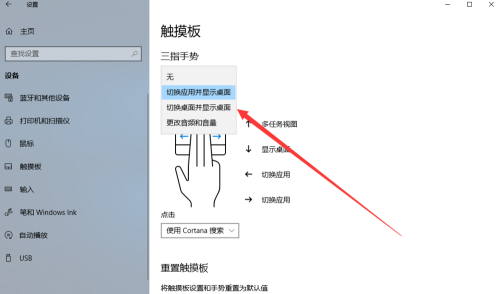
5、如果下拉菜单中给出的操作不能满足我们的需求,我们可以点击界面下方(界面最大化时,会在界面左边)的“高级手势配置”字样,进入高级手势配置界面。
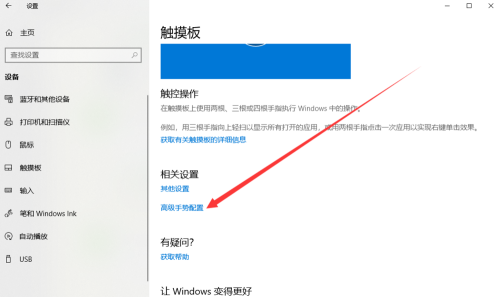
6、在高级手势配置界面中,我们可以根据自己的需要进行自定义三指手势的操作。
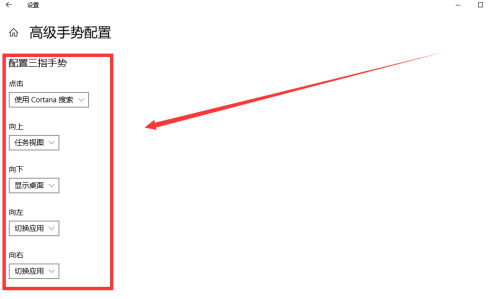
以上就是《Win10怎么设置触摸板三指 Win10设置触摸板三指的方法》的详细内容,更多关于的资料请关注golang学习网公众号!
声明:本文转载于:xitongzhushou.com 如有侵犯,请联系study_golang@163.com删除
相关阅读
更多>
-
501 收藏
-
501 收藏
-
501 收藏
-
501 收藏
-
501 收藏
最新阅读
更多>
-
173 收藏
-
240 收藏
-
236 收藏
-
399 收藏
-
332 收藏
-
379 收藏
-
303 收藏
-
120 收藏
-
489 收藏
-
442 收藏
-
240 收藏
-
347 收藏
课程推荐
更多>
-

- 前端进阶之JavaScript设计模式
- 设计模式是开发人员在软件开发过程中面临一般问题时的解决方案,代表了最佳的实践。本课程的主打内容包括JS常见设计模式以及具体应用场景,打造一站式知识长龙服务,适合有JS基础的同学学习。
- 立即学习 543次学习
-

- GO语言核心编程课程
- 本课程采用真实案例,全面具体可落地,从理论到实践,一步一步将GO核心编程技术、编程思想、底层实现融会贯通,使学习者贴近时代脉搏,做IT互联网时代的弄潮儿。
- 立即学习 516次学习
-

- 简单聊聊mysql8与网络通信
- 如有问题加微信:Le-studyg;在课程中,我们将首先介绍MySQL8的新特性,包括性能优化、安全增强、新数据类型等,帮助学生快速熟悉MySQL8的最新功能。接着,我们将深入解析MySQL的网络通信机制,包括协议、连接管理、数据传输等,让
- 立即学习 500次学习
-

- JavaScript正则表达式基础与实战
- 在任何一门编程语言中,正则表达式,都是一项重要的知识,它提供了高效的字符串匹配与捕获机制,可以极大的简化程序设计。
- 立即学习 487次学习
-

- 从零制作响应式网站—Grid布局
- 本系列教程将展示从零制作一个假想的网络科技公司官网,分为导航,轮播,关于我们,成功案例,服务流程,团队介绍,数据部分,公司动态,底部信息等内容区块。网站整体采用CSSGrid布局,支持响应式,有流畅过渡和展现动画。
- 立即学习 485次学习
